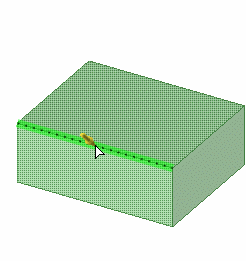Es ist möglich, die Kanten eines Volumenkörpers anzufasen, indem im Werkzeug die Option ausgewählt wird. Skizzierte Fasen, die mit dem Werkzeug "Verrundete Ecke erstellen" mit der Option erstellt wurden, werden beim Strecken zu einem Volumenkörper als Fase erkannt.
Fasen werden als Flächentyp erkannt, und im Fensterbereich Eigenschaften sind spezielle Optionen verfügbar. Die Werte für ( oder ) und können geändert werden.
Nach dem Erstellen der Fase kann der Abtragwert auf beiden Seiten angepasst und der Versatz geändert werden. Den Abstand durch Ziehen der Pfeile über oder unter der Fase ändern oder den Versatz durch Ziehen des senkrecht zur Fase stehenden Pfeils ändern. Beim Schwenken der Kanten werden die Abstandseigenschaften der Fase mit den neuen Werten aktualisiert.
 |
Wenn in einer gefasten Fläche eine Bohrung erstellt wird, wird die Fase der Fläche aufgehoben. Die Fläche oder die Bohrung kann weiterhin gezogen werden, es ist jedoch nicht möglich, die Fase in eine Rundung zu ändern oder die Fase maßlich zu bestimmen. |
Kante fasen
-
Auf der Registerkarte im Menü auf
 Ziehen klicken.
Ziehen klicken. -
Die Kante oder Kanten für die Fase auswählen. Doppelklicken, um eine Tangentenkette auszuwählen.
-
Auf der Mini-Toolbar oder im Menü die Option
 Fase auswählen.
Fase auswählen. -
Klicken und die Kante in die Richtung des Pfeils ziehen.
Durch Ziehen des senkrecht zur Fase stehenden Pfeils wird der Versatz für die ganze Fase geändert. Durch Ziehen eines der seitlichen Pfeile wird der Abtragwert für diese Seite geändert. Durch Drücken von kann zwischen den Pfeilen gewechselt werden.
Um die Fase maßlich zu bestimmen, mit der rechten Maustaste klicken und einen Abtragwert in der Mini-Toolbar eingeben, oder die Leertaste drücken, den Abtragwert eingeben und Enter drücken.
Um für die Fase denselben Abtragwert wie für eine vorhandene Fase festzulegen, mit der Werkzeughilfe Bis zu eine vorhandene gefaste Fläche auswählen. Es kann auch mit Bis zu eine Kante ausgewählt werden, um den Abtragwert zu bestimmen.
Eine gefaste Kante ändern
-
Eine gefaste Kante oder eine Kette von gefasten Kanten auswählen.
-
Zum Ändern des Abtragwerts auf einer Seite der Fase den Pfeil über oder unter der Fase wie unten abgebildet ziehen. Beim Ziehen die drücken, um einen Abstand einzugeben. Es können auch beide Abtragwerte im Fensterbereich oder in der Mini-Toolbar geändert werden. Die Werkzeughilfe Bis zu kann verwendet werden, um den Abtrag bis zu einem Objekt zu ziehen.
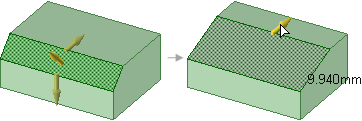
-
Zum Ändern des Abtragwerts der Fase den Pfeil senkrecht zur Fase wie unten abgebildet ziehen. Beim Ziehen die drücken, um einen Abstand anzugeben.
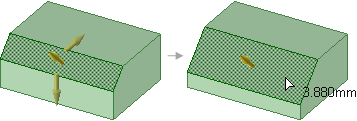
-
Zum Ändern nach Abstand und Winkel einen der seitlichen Griffe auswählen, um die Mini-Toolbar anzuzeigen, und auf die Bemaßungsoption Winkel
 klicken. Die ausgewählte Seite wird zur Seite für , die andere zur Seite für .
klicken. Die ausgewählte Seite wird zur Seite für , die andere zur Seite für .

-
Um die Fase in eine normale Fläche zu verwandeln, im Fensterbereich im Feld die Option Falsch auswählen. Eine Fläche kann durch Auswählen von Wahr in eine Fase umgewandelt werden. Flächen mit Bohrungen können allerdings nicht in Fasen umgewandelt werden. Beim Ändern dieser Eigenschaft wird die Geometrie nicht geändert. Unten folgen Anweisungen zum Entfernen einer Fase von einer Kante.
-
 |
Beim Ziehen eines Abtragwerts oder eines Versatzes die Taste gedrückt halten, um an vorhandenen Kanten zu fangen. |
Zwischen verrundeten Kanten und gefasten Kanten umwandeln
-
Auf der Registerkarte im Menü auf
 Ziehen klicken.
Ziehen klicken. -
Die Kante oder Kanten auswählen, die in Fasen oder verrundete Kanten umgewandelt werden sollen.
Doppelklicken, um eine Tangentenkette auszuwählen.
Eine gefaste Kante, deren Abtragwerte geändert wurden, kann nicht umgewandelt werden.
-
Die Option
 Fase oder die Option
Fase oder die Option  Rundung im Fensterbereich oder auf der Mini-Toolbar auswählen.
Rundung im Fensterbereich oder auf der Mini-Toolbar auswählen.Die abgerundete Kante wird in eine gefaste Kante umgewandelt.
 |
Eine Fase, deren Abtragwert geändert wurde, kann nicht in eine Rundung umgewandelt werden. |
Eine Fase mit dem Abtragwert und dem Versatz für eine andere Fase erstellen
-
Auf der Registerkarte im Menü auf
 Ziehen klicken.
Ziehen klicken. -
Eine Kante oder vorhandene Fase, die geändert werden soll, auswählen.
-
Auf die Werkzeughilfe Bis zu klicken.
-
Die Fase, deren Werte kopiert werden sollen, auswählen.
Die erste Fase wird so geändert, dass Versatz und Abtragwert den Werten der zweiten Fase entsprechen.
Eine Fase mit dem Werkzeug "Ziehen" entfernen
Mit dieser Methode wird die gefaste Kante vollständig entfernt.
-
Auf der Registerkarte im Menü auf
 Ziehen klicken.
Ziehen klicken. -
Die gefaste Kante auswählen.
-
Die Option Fase
 im Festerbereich oder auf der Mini-Toolbar auswählen.
im Festerbereich oder auf der Mini-Toolbar auswählen.Die Fase wird entfernt.
Eine Fase mit dem Werkzeug "Füllen" entfernen
Mit dieser Methode wird die Fase entfernt und im Fensterbereich eine Fasengruppe erstellt. Durch Klicken mit der rechten Maustaste auf die Gruppe und Auswählen von Fase erneut anfügen wird die gefaste Kante wiederhergestellt.
-
Auf der Registerkarte im Menü auf
 Füllen klicken.
Füllen klicken. -
Die gefaste Kante auswählen.
-
Auf die Werkzeughilfe Abschließen klicken.
Die Fasengruppe wird entfernt, und es wird eine Fasengruppe erstellt.
Beispiele
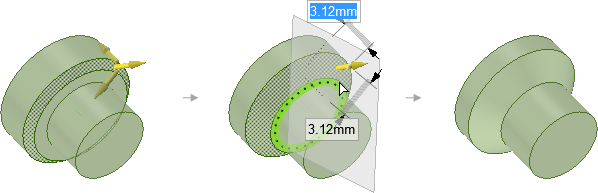
Ziehen, um eine vorhandene Fase zu vergrößern und dabei gedrückt halten, um an einer Kante zu fangen. In diesem Falle kann nur dann an einer Kante gefangen werden, wenn eine vorhandene Fase gezogen wird.

Ändern des Versatzes und des Abtragwerts einer Fase mit der Werkzeughilfe Bis zu, so dass diese einer vorhandenen Fase entspricht.
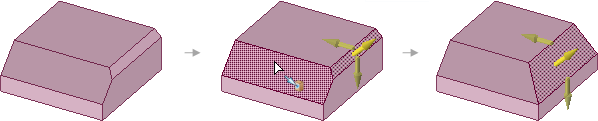
Gleichzeitiges Erstellen einer Fase an mehreren Kanten.